文件盒是从事财务、行政等工作的相关人员都会接触到的,而每个文件盒都会有一个侧标签,这样才能让人快速找到所需文件盒。那么怎么制作侧标签才能规范方便呢?毕竟用手写难免会有点累还不规范。下面小编就教教大家在Excel上给文件盒制作侧标签的方法吧。
Excel给文件盒制作测标签的方法步骤:
1、打开Excel文档;
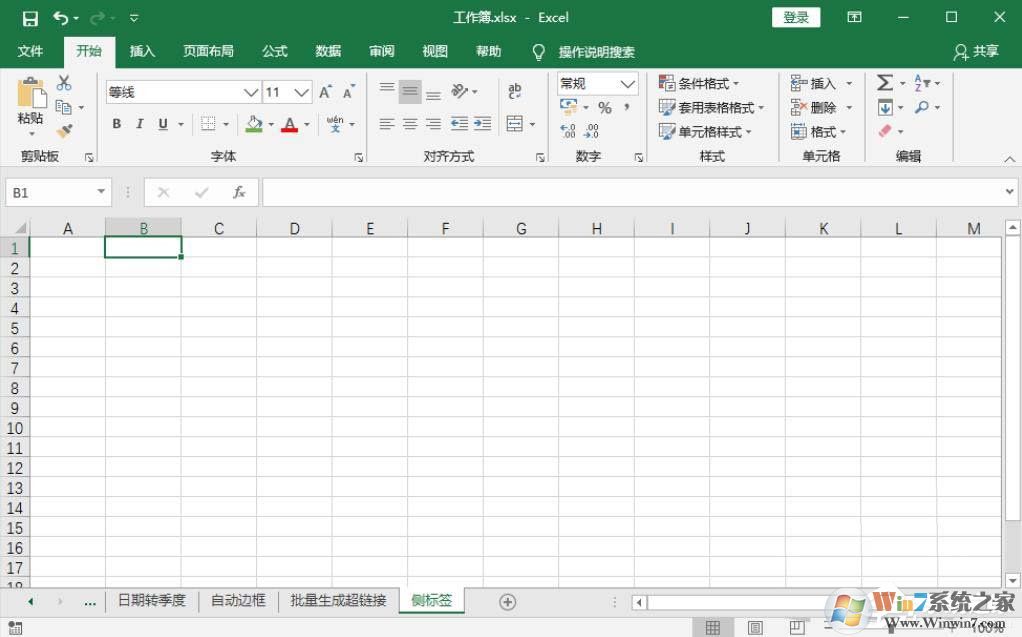
2、通过插入》》形状,插入一个矩形;
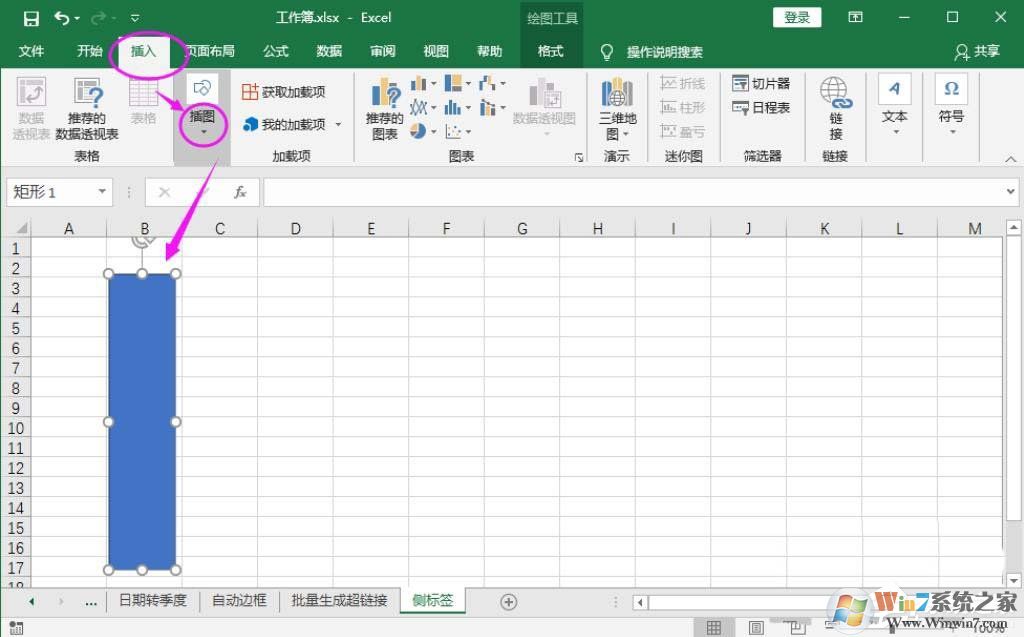
3、在矩形框,插入一个竖形文本框;
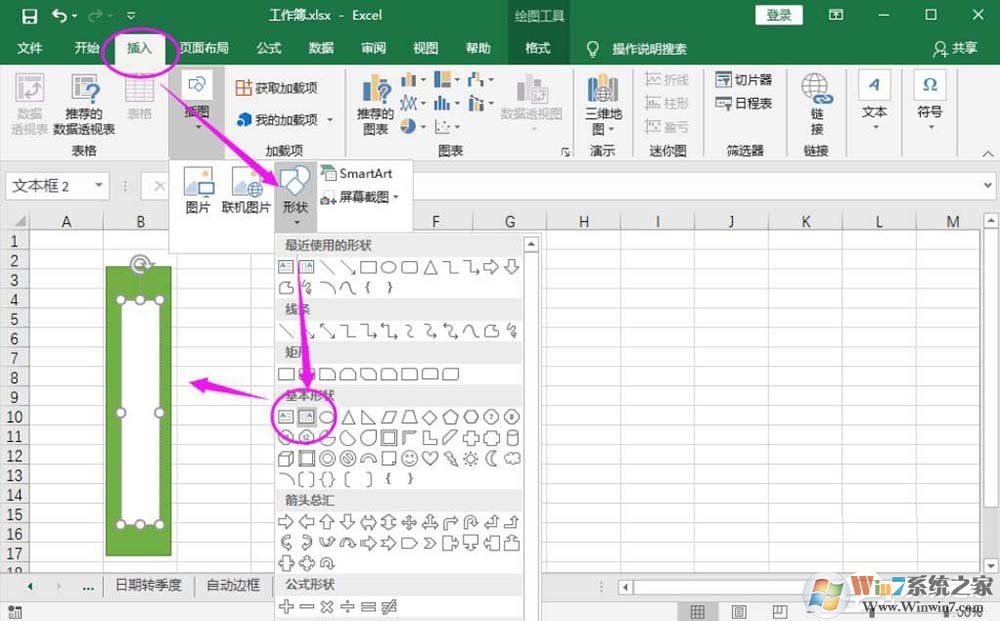
4、输入文件侧标签文字内容;
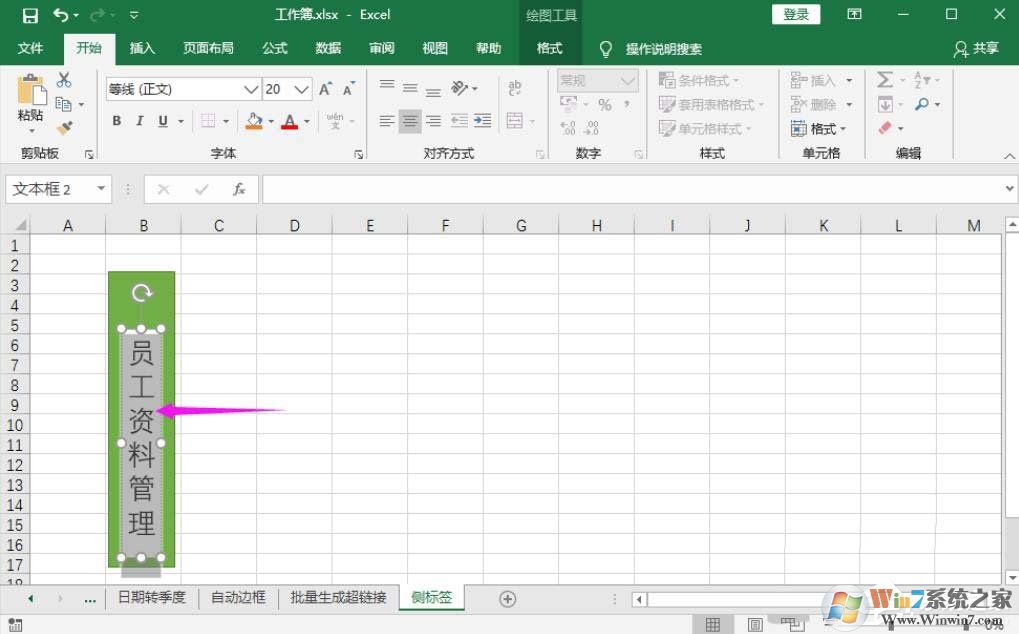
5、继续插入一个顶部样式图,选择自己喜欢的即可;
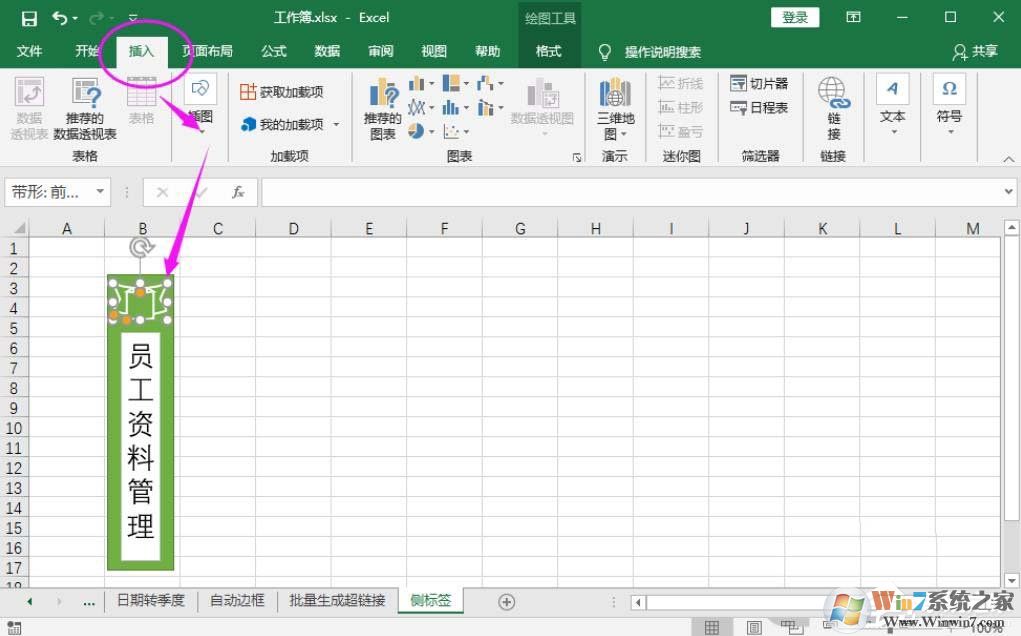
6、最后,在顶部样式插入横排文本框,写上标签,高级文件侧标签就完成了。
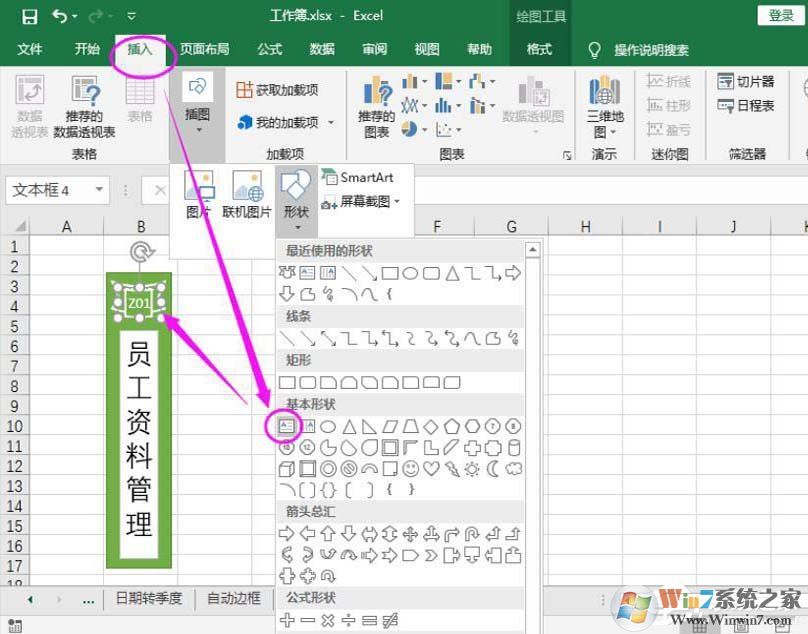
是不是很简单呢,如果你想给文件盒制作侧标签可以按照上述步骤进行操作哦。




